Video Converter
- 1. Video Converter+
- 2. Video Converter su Dispositivi Diversi+
- 3. Altri Suggerimenti+
Tutti gli argomenti
- Converti Video
- Utenti di design creativo
- DVD Utenti
- Altri Soluzioni
- Vacanze
- Utenti FotoCamera
- Utenti Social Media
Estensione File NSV: Cos'è e Come Aprirla con un Riproduttore File NSV
Se ti sei imbattuto in un file NSV, e stai cercando un riproduttore file NSV per vedere i contenuti che ha, sei nel posto giusto. Qui imparerai come guardare un video NSV, e alcuni dei metodi più fidati per convertire un file del genere in un formato più comune e ampiamente compatibile come MP4, AVI, MOV, ecc.
- Parte 1. Cos'è un file *.nsv
- Parte 2. Come aprire i file *.nsv con il convertitore e riproduttore NSV
- Parte 3. Come convertire i file NSV ad altri formati online
Parte 1. Cos'è un file *.nsv
NSV sta per Nullsoft Streaming Video, e le informazioni audio e video che sono raggruppate in questo formato usano l'estensione file NSV. Come lo è per l'MP4 o altri tipi multimediali simili, anche NSV è un contenitore che contiene sia i dettagli visivi che acustici, e quindi può essere visualizzato solo sui riproduttori multimediali che hanno i codec compatibili.
Come suggerisce il nome, le clip NSV sono generalmente usate per lo streaming data la popolarità e facilità d'accesso incluse nel formato. Tuttavia, visto che Radionomy ha acquistato Nullsoft nel 2014, i file NSV ora non sono più supportati da molte piattaforme e riproduttori.
Parte 2. Come aprire i file *.nsv con il convertitore e riproduttore NSV
Un convertitore multimediale tutto-in-uno che supporta ancora il formato *.nsv è UniConverter di Wondershare. Wondershare UniConverter ha il suo strumento di anteprima che ti permette di visualizzare i contenuti di un file importato prima di poter fare alcun cambiamento ad esso, o per convertirlo in un'estensione diversa. Questa anteprima può passare alla modalità schermo intero quando si lavora con i file NSV, quindi ti permette di usare il programma come riproduttore file NSV completo.
Inoltre, Wondershare UniConverter è in grado di riconoscere altri 1000+ formati, e ha un editor video integrato e un compressore multimediale per rendere le tue esperienze di post-produzione e transcodifica fluide e senza problemi.
Wondershare UniConverter - Il Miglior Convertitore NSV
-
Converti NSV in PSP, MKV, AVI, AU, AMR, MP3, e altri formati.
-
Scarica i video da vari siti famosi come YouTube, Dailymotion, Vevo, ecc.
-
Velocità di conversione 90 volte più veloce rispetto a qualsiasi convertitore convenzionale.
-
La compressione in gruppo di video/audio e la conversione sono abilitate.
-
Kit strumenti con funzioni aggiuntive come Registrazione Schermo, Convertitore VR, Creatore GIF, RIparazione Metadati Multimediali, e altro.
-
OS Supportati: Windows 10/8/7/XP/Vista, macOS 11 Big Sur, 10.15 (Catalina), 10.14, 10.13, 10.12, 10.11, 10.10, 10.9, 10.8, 10.7.
I seguenti passi ti insegnano come usare Wondershare UniConverter come riproduttore file NSV, e sfruttare la sua funzione di conversione per convertire un file del genere in un formato più riconoscibile:
Passo 1 Aggiungi un file NSV di origine su UniConverter.
Sul tuo computer Windows o Mac (Windows 10 qui), avvia Wondershare UniConverter, conferma che la categoria Convertitore Video sia selezionata nel riquadro a sinistra, e clicca Aggiungi File da destra. Quando la casella Apri compare, trova, seleziona, e importa il file NSV di origine dal tuo PC sul programma.
![]()
Passo 2 Usa UniConverter come riproduttore file NSV.
Dopo che il file di origine viene aggiunto a UniConverter, clicca l'icona Riproduci che compare al centro dell'anteprima a sinistra quando muovi il mouse sopra il file selezionato. Quando la finestra di Anteprima compare, passa alla modalità schermo intero per usare Wondershare UniConverter come riproduttore file NSV.
![]()
![]()
Passo 3 Scegli un formato più comune per la conversione.
Dopo aver chiuso la finestra a schermo intero, quando torni nella modalità normale, clicca e apri il menu del Formato di Output dalla sezione inferiore nel riquadro destro dell'interfaccia, vai nel pannello Video, scegli la tua estensione di output desiderata dal riquadro a sinistra, e scegli la preimpostazione di risoluzione corrispondente a destra.
![]()
Passo 4 Converti e accedi al file transcodificato.
Definisci una cartella di destinazione nel campo Posizione File sul fondo della finestra a destra, e clicca Converti per usare Wondershare UniConverter come convertitore NSV. Dopo che il processo di transcodifica è stato completato, vai sul pannello Completati dalla cima, e clicca Apri dalla destra del file convertito per andare nel percorso di output, e accedi al video prodotto da qui.
![]()
Scarica Gratuitamente Scarica Gratuitamente
Conclusione
Visto che i file NSV al giorno d'oggi non vengono più supportati da molti riproduttori multimediali o piattaforme, puoi sfruttare la funzione di anteprima di Wondershare UniConverter per usare l'applicazione come un efficace riproduttore file NSV sul tuo computer Windows o Mac.
quotidianamente. Pertanto, sarebbe meglio trasformare WMA in AIFF, che manterrà una qualità eccezionale e avrà la versatilità di utilizzare il layout AIFF sui dispositivi Apple senza perdere alcun dato.
- Parte 1. Che formato di file è AIFF
- Parte 2. Come convertire WMA in AIFF senza perdita di qualità in modo veloce
- Parte 3. 2 convertitori online gratuiti da WMA ad AIFF
Parte 1. Che formato di file è l'AIFF
AIFF, altrimenti chiamato Audio Interchange File Format, è un formato di file audio creato dall'azienda Apple sulla base dell'Interchange File Format. Il motivo fondamentale di questo formato è la memorizzazione di dati audio che evidenziano diversi bitrate audio utilizzati nei PC o in altre utility audio. Il PCM o Pulse-Code Modulation è il codec audio utilizzato per l'AIFF.
Vantaggi:
- Grande qualità del suono
- Formato di file non compresso e senza perdite che conserva i dati audio originali.
- Supporta i metadati (comprese le informazioni su album e brani).
Svantaggi:
- Il file AIFF occupa molto più spazio di archiviazione rispetto ad altri formati lossy.
Parte 2. Come convertire WMA in AIFF senza perdita di qualità in modo veloce
Il software più consigliato per questa conversione è Wondershare UniConverter. È in grado di convertire gratuitamente WMA in AIFF e anche altri formati di file, ad esempio FLAC, MP4, MP3, WMV e altri ancora. L'impareggiabile convertitore da WMA ad AIFF dispone inoltre di numerose altre utili funzioni, come la conversione in batch e in background, la modifica e l'unione di file multimediali, il registratore di schermo, la creazione di GIF e così via, che lo rendono un software di livello mondiale.
Wondershare UniConverter - Il miglior convertitore video per Mac/Windows
-
Converti i file più velocemente di altri convertitori gratuiti e online.
-
Trasferisci efficacemente le registrazioni su iPhone/iPad/iPod e gadget Android tramite cavo USB.
-
Uno strumento flessibile che si aggiunge a Screen Recorder, GIF producer, Fixing Media Metadata, ecc.
-
Preset migliorati per una riproduzione semplice su iPhone, iPad, Samsung e altri dispositivi.
-
Copia i file WMA su CD senza perdere qualità e riproducili senza problemi.
-
Cassetta degli attrezzi versatile: Aggiunta di metadati video, creazione di GIF, compressione video e registratore di schermo.
-
Sistemi operativi supportati: Windows 10/8/7/XP/Vista, macOS 11 Big Sur, 10.15 (Catalina), 10.14, 10.13, 10.12, 10.11, 10.10, 10.9, 10.8, 10.7.
I passaggi per utilizzare Wondershare UniConverter per convertire WMA in AIFF:
Passo 1 Avvia Wondershare WMA to AIFF Converter.
Installa il convertitore Wondershare WMA AIFF sul tuo PC e clicca su  per importare i file WMA da convertire.
per importare i file WMA da convertire.
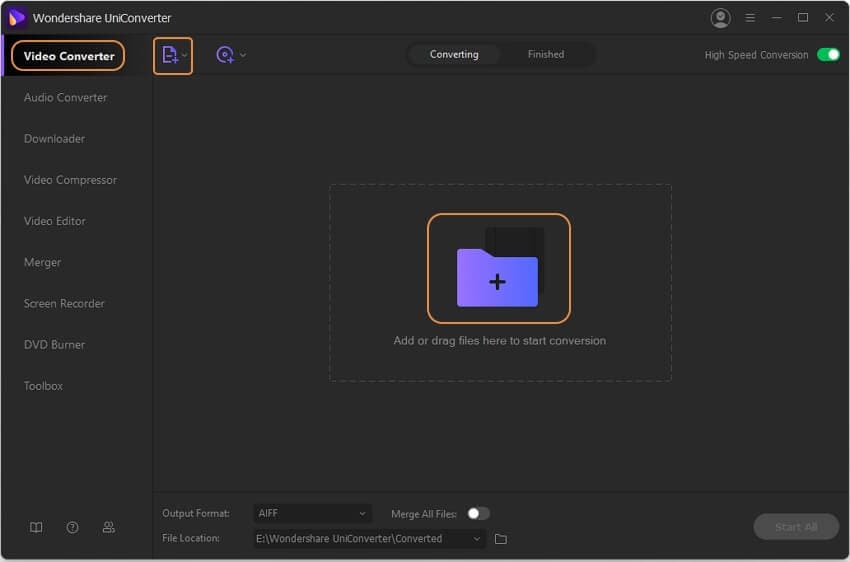
Passo 2 Seleziona AIFF come formato di uscita.
Per selezionare AIFF come formato di uscita, devi cliccare sull'opzione Formato di uscita e verrà visualizzato un elenco dei formati supportati. Clicca sull'elenco Audio e scegli AIFF.
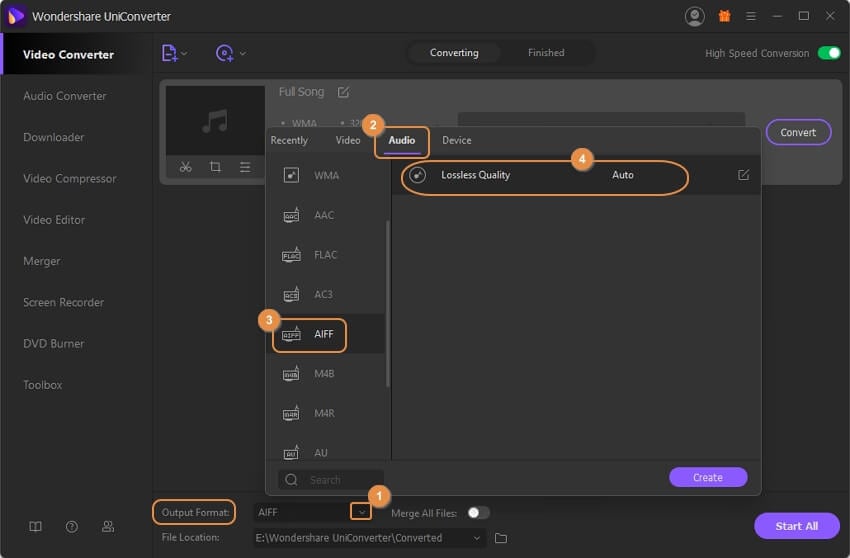
Passo 3 Convertire WMA in AIFF con successo.
Quando tutto è pronto, clicca sul pulsante Start All in basso per avviare la conversione da OGG a WMA.
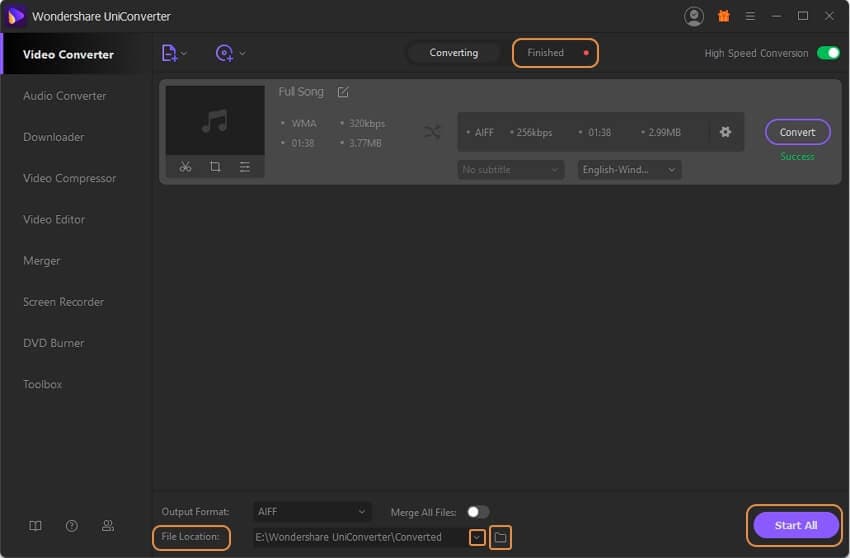
Parte 3. 2 Convertitori online gratuiti da WMA a AIFF
Anche se Wondershare UniConverter offre il metodo più veloce per convertire WMA in AIFF, è necessario preinstallarlo prima di utilizzarlo. Questo può rivelarsi utile quando effettui regolarmente conversioni di WMA. Se invece sei poco esperto nella conversione di file o hai bisogno di un convertitore a volte, ecco alcune delle più famose soluzioni di conversione gratuite che ti spiegheranno come convertire WMA in AIFF online.
1. Convertitore online
Questo convertitore video online è flessibile e multifunzionale e supporta non solo la conversione da WMA ad AIFF ma anche molti altri formati video e audio.
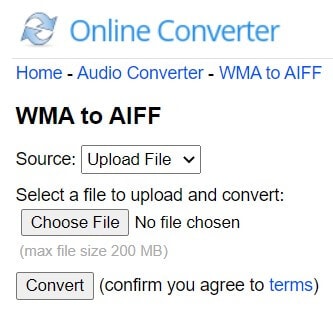
I passaggi per convertire WMA in AIFF con il convertitore online:
Passo 1: Scegli un file WMA.
Fase 2: clicca su "Converti" per avviare il caricamento.
Fase 3: Una volta terminato il trasferimento, il convertitore reindirizzerà a una pagina web per mostrare il risultato della conversione.
2. Convertitore online gratuito
Puoi convertire WMA in AIFF anche con Onlineconvertfree, un utile convertitore audio e video online. Supporta diversi formati audio e video e basta un clic per ottenere tutto.
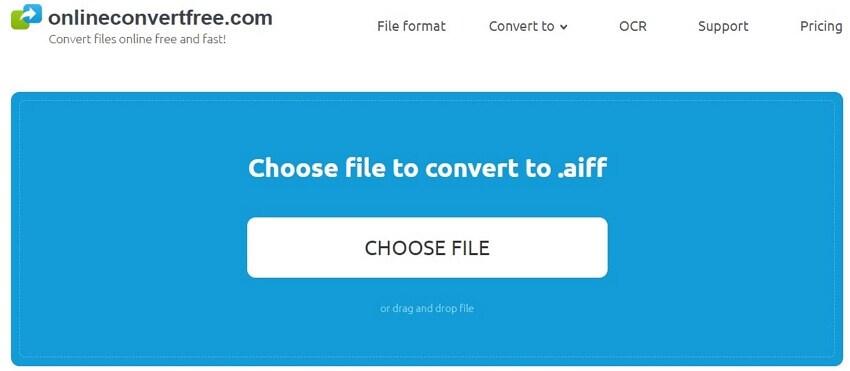
I passi da seguire per utilizzare il convertitore da WMA a AIFF di Onlineconvertfree:
Passo 1: Carica il file WMA o trascinalo sulla pagina.
Passo 2: seleziona il formato AIFF da convertire.
Fase 3: Attendi che la conversione sia terminata e clicca su scarica il file AIFF convertito.
Il tuo completo video toolbox
 Converti in batch MOV in MP4, AVI, 3GP e viceversa facilmente.
Converti in batch MOV in MP4, AVI, 3GP e viceversa facilmente. 


Nicola Massimo
Caporedattore
Comment(i)